 Zrób teraz kopię lustrzaną swojego telefonu
Zrób teraz kopię lustrzaną swojego telefonu
Z łatwością wykonaj kopię lustrzaną telefonu na komputerze.
- Jak złożyć kopię lustrzaną iPhone'a na PC
- Przesyłaj Androida do Windowsa
- Kopiuj iPhone'a do systemu Windows
- Samsung Screen Mirror nie działa
- Aplikacja Mirror na iPhone'a
- Aplikacja lustrzana na Androida
- Użyj AirServera
- Kopiuj iPhone'a do komputera
- Przesyłaj z telefonu na komputer
- Lustro ekranu iPhone'a nie działa
- Odbij iPada na PC
- Lustro iPhone'a do laptopa
- Skonfiguruj Screen Mirror na iPhonie
- Odbij iPhone'a
- Android Mirror na Maca
Jak wykonać kopię lustrzaną Androida za pomocą 3 łatwych w użyciu narzędzi
 Zaktualizowane przez Lisa Ou / 29 czerwca 2023 09:15
Zaktualizowane przez Lisa Ou / 29 czerwca 2023 09:15Jutro mamy prezentację w naszej szkole. Ja i moi koledzy z grupy nie mamy laptopa. Na szczęście nasza profesor pozwala nam używać swojego laptopa do prezentacji programu PowerPoint na zajęciach. Jednak jestem użytkownikiem Androida. Czy możliwe jest przesyłanie lustrzane na Androidzie? Jeśli tak, pomóż mi nauczyć się, jak to zrobić. Z góry dziękuję, chłopaki!
Czy jesteś w pilnej sytuacji i nie wiesz, jak wykonać kopię lustrzaną telefonu z Androidem? Przeczytaj ten post! Przygotowaliśmy 3 łatwe i sprawdzone narzędzia, które pomogą Ci rozwiązać Twój problem. Nie marnujmy więcej twojego czasu. Przewiń w dół i ciesz się przeglądaniem tego artykułu!
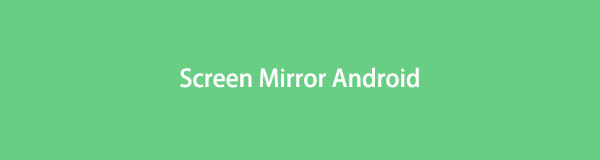

Dzięki FoneLab Phone Mirror skutecznie wykonasz kopię lustrzaną iPhone'a lub Androida na komputerze.
- Umożliwia tworzenie kopii lustrzanej ekranu iPhone'a lub Androida na komputerze PC.
- Połącz swoje urządzenia przez Wi-Fi, kod QR, kod PIN lub kabel USB.
- Z łatwością rób zrzuty ekranu i nagrywaj czynności na ekranie.

Lista przewodników
Część 1. Jak wykonać kopię lustrzaną Androida w systemie Windows
Jeśli chcesz odzwierciedlić swój telefon z Androidem w systemie Windows, ta sekcja artykułu jest dla Ciebie! Przygotowaliśmy 2 metody dotyczące tego zagadnienia. Przewiń w dół i wybierz mądrze narzędzie, którego będziesz używać. Przystępować.
Opcja 1. Użyj funkcji Screencastingu systemu Windows
Większość z was może nie wiedzieć, że Windows ma wbudowane narzędzie do screencastingu. Funkcja nazywa się Miracast. Możesz używać tego narzędzia tylko na urządzeniach z systemem Android i Windows. Nie obsługuje innych systemów operacyjnych, takich jak urządzenia Apple. Ten proces wymaga podłączenia telefonu z Androidem za pomocą kompatybilnego kabla USB. Nie można tego wykonać bezprzewodowo. Jak wykonać kopię lustrzaną Androida na Windows za pomocą wbudowanej funkcji? Poniżej znajduje się szczegółowy samouczek, jak to osiągnąć. Pójść dalej.
Krok 1Otwórz komputer z systemem Windows. Następnie kliknij Zgłoszenie ikona w prawym dolnym rogu. Na ekranie pojawi się nowa lista opcji kafelków. Następnie kliknij Skontaktuj się przycisk wśród wszystkich płytek.
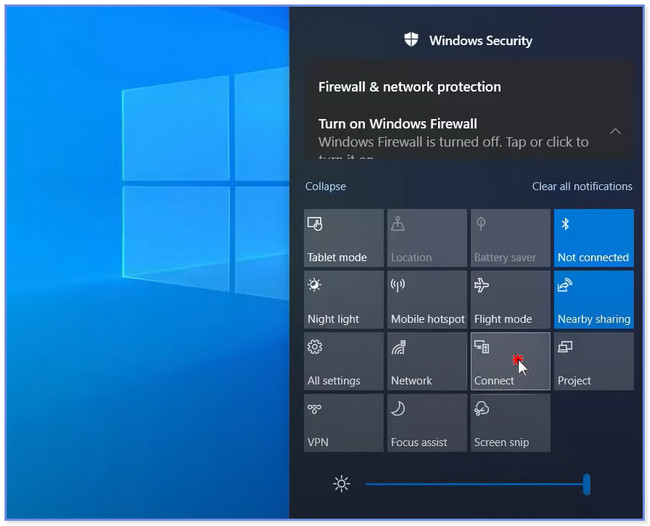
Krok 2Windows wyświetli inną opcję ekranu. Proszę kliknąć Wyświetlanie na tym komputerze przycisk na dole. Później, Ustawienia na głównym interfejsie pojawi się okno. W pierwszym polu musisz wybrać Dostępne wszędzie przycisk. Proszę wybrać Za każdym razem, gdy wymagane jest połączenie przycisk w drugim polu.
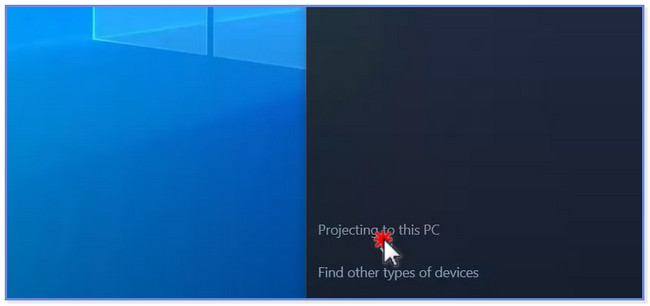
Krok 3Otwórz swój telefon z Androidem. Następnie podłącz go za pomocą kompatybilnego kabla USB. Poczekaj, aż pomyślnie połączysz 2 urządzenia. Przesuń w dół pasek powiadomień swojego telefonu z Androidem. Następnie dotknij Lustro ekranu Ikona. Proszę wybrać Nazwa komputera chcesz połączyć się z telefonem z Androidem.
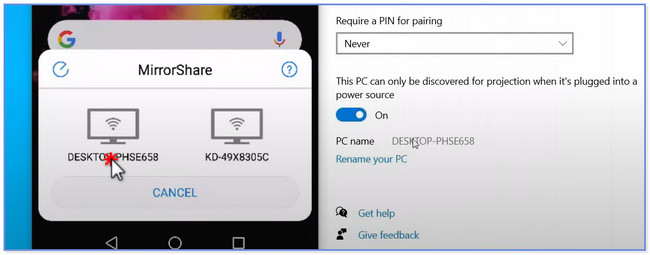
Jeśli twój system Windows nie jest zaktualizowany, możesz nie mieć wbudowanej funkcji screencastingu. Ponadto nie wszystkie telefony z Androidem mają wbudowane narzędzia do tworzenia kopii lustrzanych. Nie możesz wykonać powyższej metody, jeśli nie spełniasz jednego z wymagań. Jeśli tak, nadszedł czas, aby użyć narzędzia do tworzenia kopii lustrzanych innej firmy. Proszę odkryć to poniżej.
Opcja 2. Użyj kopii lustrzanej telefonu FoneLab
Lustro telefonu FoneLab jest przeznaczony do tworzenia kopii lustrzanych telefonu z Androidem na komputerze. Możesz bezprzewodowo połączyć telefon z komputerem lub za pomocą kabla USB. Również to narzędzie lustrzane pozwala nagrywać czynności wykonywane na ekranie podczas dublowania. Ponadto możesz dodawać lub umieszczać tekst i rysunki na ekranie, w zależności od preferencji. Ponadto to narzędzie może wyświetlać telefon z Androidem na pełnym ekranie lub na połowie ekranu.

Dzięki FoneLab Phone Mirror skutecznie wykonasz kopię lustrzaną iPhone'a lub Androida na komputerze.
- Umożliwia tworzenie kopii lustrzanej ekranu iPhone'a lub Androida na komputerze PC.
- Połącz swoje urządzenia przez Wi-Fi, kod QR, kod PIN lub kabel USB.
- Z łatwością rób zrzuty ekranu i nagrywaj czynności na ekranie.
Co więcej, możesz wykonać kopię lustrzaną telefonu z Androidem podczas grania w gry bez opóźnień. W takim przypadku możesz zobaczyć swoją rozgrywkę na większym ekranie! Chcesz wiedzieć, jak korzystać Lustro telefonu FoneLab? Przewiń w dół poniżej.
Krok 1Pobierz FoneLab Phone Mirror na swój komputer. Następnie kliknij pobrany plik na dole głównego interfejsu. Ustaw go w zależności od preferencji. Później kliknij Zainstalować przycisk na środku, aby automatycznie uruchomić narzędzie.
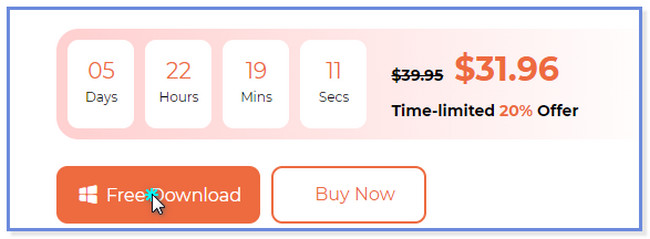
Krok 2Później kliknij Lustro Androida przycisk po prawej stronie, ponieważ używasz telefonu z Androidem. Następnie oprogramowanie przekieruje Cię do interfejsu łączącego.
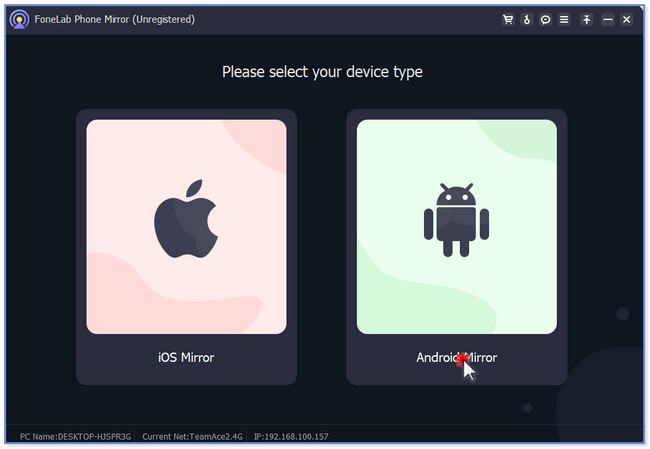
Krok 3Podłącz telefon z systemem Android do tej samej sieci Wi-Fi, co komputer. Proszę pobrać Lustro FoneLab aplikację na swoim komputerze. Wystarczy przejść do sklepu Google Play i wyszukać aplikację na pasku wyszukiwania. Następnie dotknij przycisku Instaluj i poczekaj, aż proces się zakończy. Później dotknij Otwarte w aplikacji, a telefon automatycznie uruchomi aplikację. Wybierz preferowany tryb łączenia dla procesu. Możesz wybrać przyciski Wykryj, Kod PIN i Kod QR.
Uwaga: Jeśli nie możesz połączyć telefonu z komputerem, kliknij Nie można się połączyć przycisk. Narzędzie pomoże Ci rozwiązać problem, z którym się obecnie borykasz.
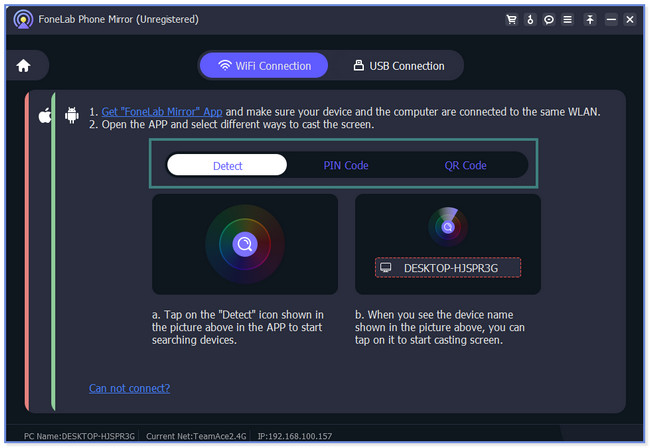
Krok 4Zobaczysz teraz telefon z Androidem na komputerze. Wybierz Tryb okienkowy sekcji, aby dostosować rozmiar ekranu. Możesz także skorzystać z tzw Nagraj i zrzut ekranu ikony na dole.
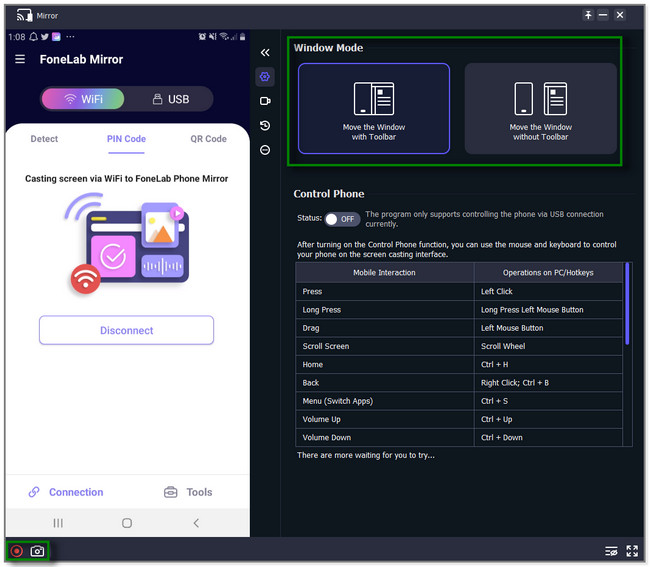

Dzięki FoneLab Phone Mirror skutecznie wykonasz kopię lustrzaną iPhone'a lub Androida na komputerze.
- Umożliwia tworzenie kopii lustrzanej ekranu iPhone'a lub Androida na komputerze PC.
- Połącz swoje urządzenia przez Wi-Fi, kod QR, kod PIN lub kabel USB.
- Z łatwością rób zrzuty ekranu i nagrywaj czynności na ekranie.
Część 2. Jak wykonać kopię lustrzaną systemu Android na komputerze Mac
Co zrobić, jeśli chcesz podłączyć telefon z Androidem do komputera Mac? Cóż, możesz użyć Vysora do tego problemu. Jest to narzędzie do tworzenia kopii lustrzanych, za pomocą którego można wykonać kopię lustrzaną telefonu z Androidem na komputerze Mac. Wymaga to jednak pobrania oprogramowania na komputer. Bez niego nie można przesłać Androida na komputer. Ponadto jedynym sposobem na połączenie telefonu z systemem Android z komputerem Mac jest użycie kabla USB. Narzędzie nie pozwala na bezprzewodowe połączenie telefonu. W każdym razie przygotowaliśmy szczegółowy samouczek dotyczący tego narzędzia. Chcesz wiedzieć, jak działa ta aplikacja? Przewiń w dół poniżej.
Krok 1Pobierz Vysor na telefonie z Androidem. Następnie wystarczy tylko poczekać na zakończenie procesu pobierania. Później dotknij Otwarte przycisk, aby uruchomić aplikację w telefonie. Aplikacja będzie wymagać lub będzie wymagać dostępu do danych i ustawień, których potrzebuje.
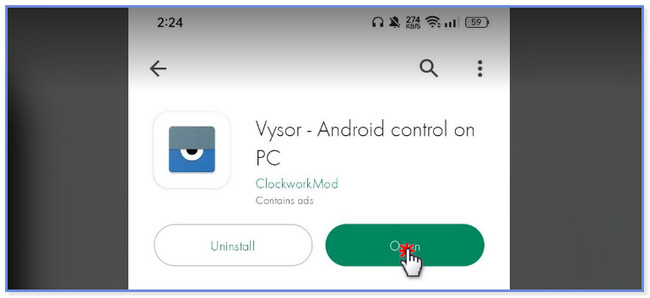
Krok 2Proszę pobrać Vysor aplikację na swoim komputerze. Wystarczy odwiedzić jego oficjalną stronę internetową i kliknąć przycisk Do pobrania przycisk na głównym interfejsie. Następnie poczekaj na zakończenie procesu pobierania. Skonfiguruj go na swoim komputerze i uruchom natychmiast. Następnie dotknij ikony Nagraj u dołu. Później zobaczysz ekran Androida na komputerze Mac.
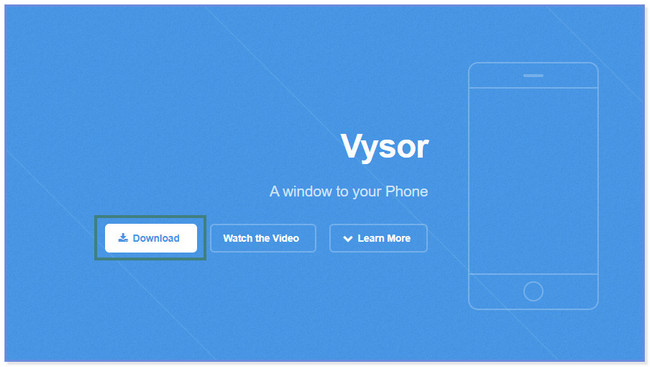
Część 3. Często zadawane pytania dotyczące tworzenia kopii lustrzanej systemu Android
1. Skąd mam wiedzieć, czy mój Android ma funkcję dublowania ekranu?
Możesz sprawdzić lub sprawdzić, czy Twój telefon z Androidem ma kopię lustrzaną ekranu na pasku powiadomień. Wystarczy przesunąć go w dół, aż zobaczysz aktywne kafelki. Następnie ikona lub funkcja kopii lustrzanej musi być wymieniona w sekcji.
2. Skąd mam wiedzieć, czy mój telefon obsługuje technologię Miracast?
Jak wspomniano w tym poście, wszystkie iPhone'y i urządzenia Apple nie mają tej funkcji. Ale jeśli używasz Androida, jego wersja musi być Androidem 4.4 lub nowszym.
Ten post pokazuje 3 wiodące narzędzia do tworzenia kopii lustrzanych Androida. Wśród nich wszystkich Lustro telefonu FoneLab wyróżnia się przesyłaniem Androida do Windows. Może rejestrować działania na ekranie i dodawać tekst lub linie do ekranu. Chcesz dowiedzieć się więcej o tym narzędziu? Pobierz teraz na swój komputer!

Dzięki FoneLab Phone Mirror skutecznie wykonasz kopię lustrzaną iPhone'a lub Androida na komputerze.
- Umożliwia tworzenie kopii lustrzanej ekranu iPhone'a lub Androida na komputerze PC.
- Połącz swoje urządzenia przez Wi-Fi, kod QR, kod PIN lub kabel USB.
- Z łatwością rób zrzuty ekranu i nagrywaj czynności na ekranie.
